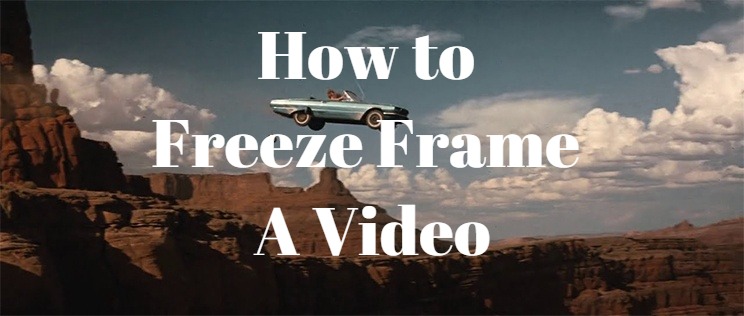
Es bueno mantener el video al mismo ritmo para crear un flujo constante. Pero a medida que los espectadores siguen viendo, es posible que se sientan aburridos. Añadir una fotograma congelada es una de las mejores maneras para romper la cadencia de su video y crear frescura y sorpresas. Congelar fotograma también se puede aplicar para enfatizar una acción o una trama.
En las siguientes secciones, le presentaremos el método máximo fácil de hacer fotograma congelada en videos y una opción más avanzada de añadir fotograma congelada a video con Premiere Pro.
- Parte 1. Manera Máxima Fácil de Congelar Videos
- Parte 2. Cómo Congelar Fotograma en Premiere Pro
- Parte 3. Conclusión
Manera Máxima Fácil de Congelar Videos
Congelar un video parece una tarea muy complicada. Pero con TunesKit AceMovi, puede congelar fácilmente fotograma en su video con solo un clic. Después de hacer fotograma congelada, puede ajustar su duración y agregarle más elementos de efecto.

TunesKit AceMovi Video Editor es un potente editor de video que proporciona múltiples efectos y transiciones. Viene con una grabadora de pantalla, que puede grabar no solo imagenes sino también el sonido salido de su computadora. Como un editor bien establecido, AceMovi está equipado con funciones como la división de pantalla, filtros, animaciones, textos y biblioteca de música. La interfaz de uso amigable cuenta con todos los efectos y herramientas que necesita para embellecer su video. Además de funciones básicas, también puede añadir fotograma congelada en video para hacer más edición avanzada.

TunesKit AceMovi Video Editor
Seguridad verificada. 5.481.347 personas lo han descargado.
- Funciones básicas y avanzadas para mejorar su video
- Múltiples filtros, transiciones, textos, efectos de sonido, música
- Interfaz de uso amigble
- Importar tantas fotos o videos como quiera
- Congelar video con solo clic
A continuación, le mostraremos cómo congelar su video en TunesKit AceMovi. Antes de editar el video, asegúrese de haber instalado TunesKit AceMovi en su computadora.
Añadir Archivos Multimedia a TunesKit AceMovi

Abra TunesKit AceMovi en su computadora, luego importe el archivo de video al cuadro de medios. Puede hacer clic en el botón de importar para cargar o arrastrar y soltar directamente el archivo de video en el cuadro.
Agregar Video a la Línea de Tiempo
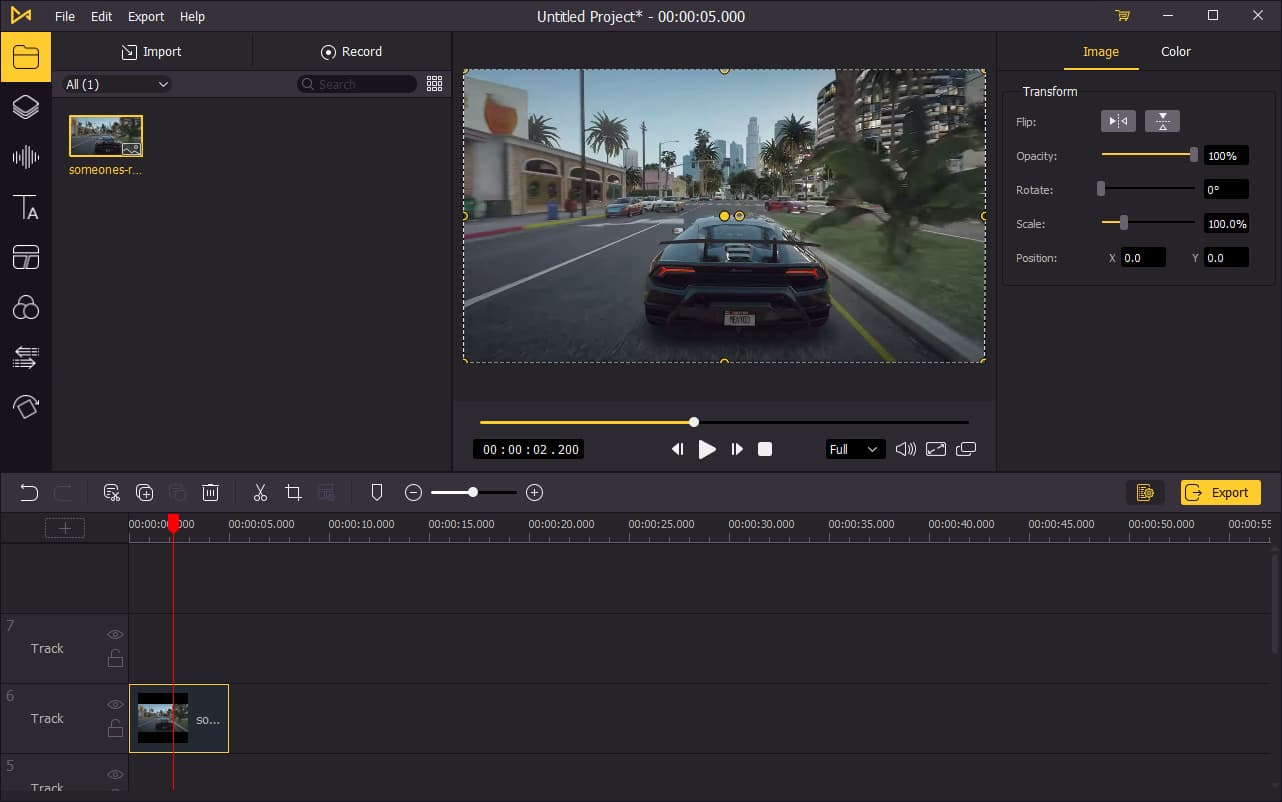
Para agregar los videos a la líena de tiempo, puede arrastrar y soltarlos directamente uno trás otro. También puede presionar Ctrl+A para elegir todos los archivos multimedia y arrastrarlos a la línea de tiempo. Es posible que desee arrastrar el control deslizante sobre la línea de tiempo para acercar o alejar la línea de tiempo y poder editar el video más fácilmente.
Congelar Fotogramas en su Video
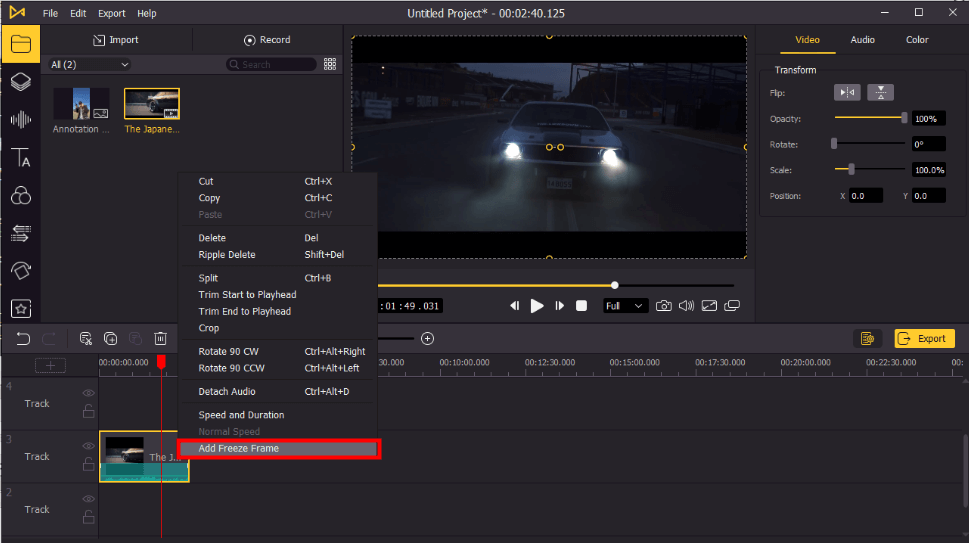
Mueva la cabeza de reproducción al punto donde quiere añadir fotograma congelada y haga clic derecho en la pista de video en la línea de tiempo. Haga clic en Añadir Fotograma Congelada, una fotograma de 5 segundos se añadirá en la línea de tiempo.
Para editar la fotograma congelada, haga clic en la flecha hacia abajo junto al cuadro congelado. Puede editar la duración del cuadro congelado o eliminarlo.
Exportar Video

Al terminar la edición de su video, haga clic en el botón Exportar en el centro a la izquierda y exporte su video. Haga clic en la Configuración, tendrá capaz de elegir los parámetros de salida. Haciendo clic en el botón de Cambiar, puede cambiar la locación de salida.
Cómo Congelar Fotograma en Premiere Pro
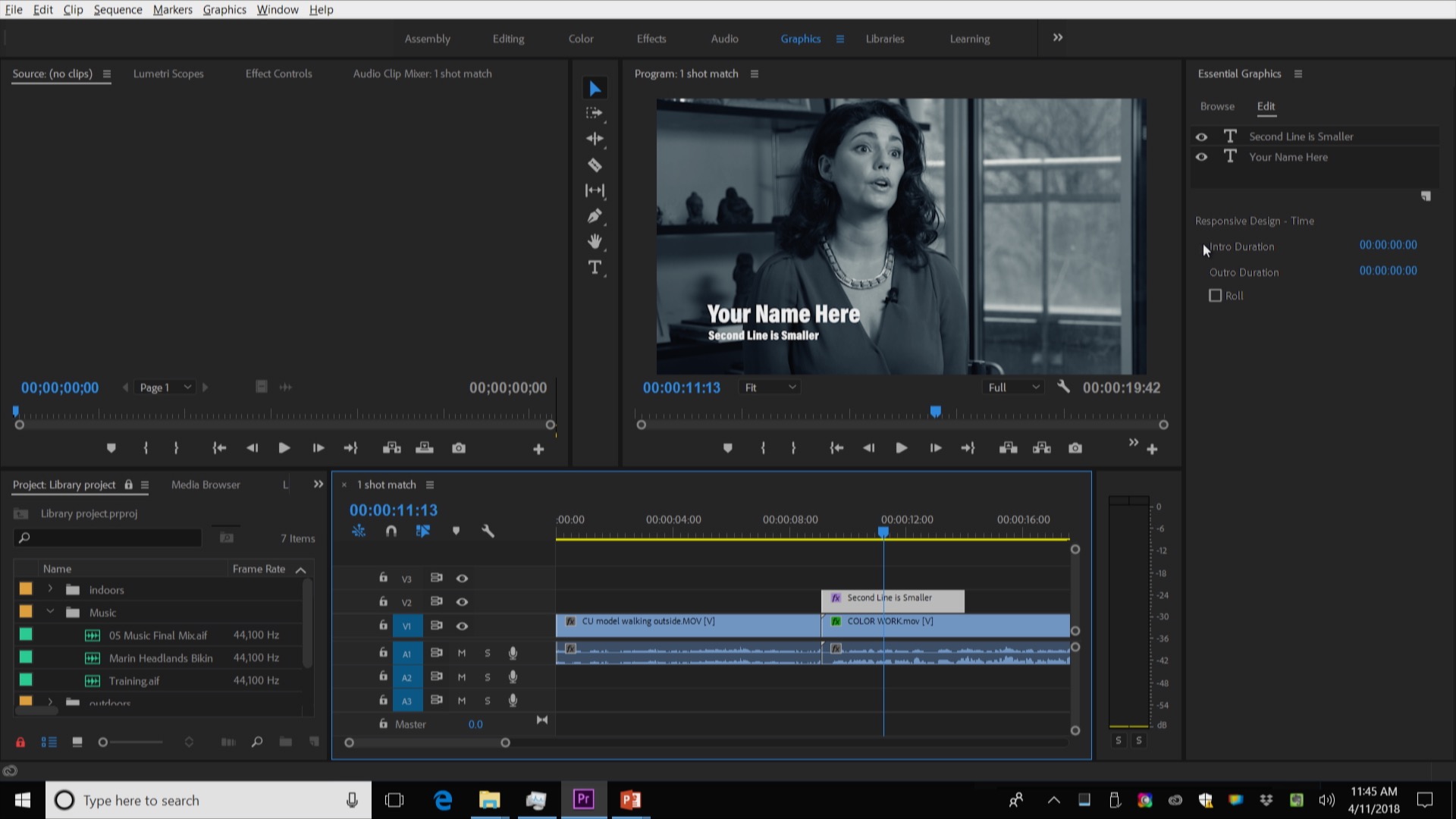
Si está buscando una edición del cuadro congelado más avanzada, puede lograrla en Premiere Pro. Premiere Pro es un programa de edición, hecho por la edición de video más avanzada. Este software requiere una curva de aprendizaje relativamente larga para comenzar. Entonces, si ya está familiarizado con su funcionamiento, comencemos ahora.
1. Establecer Opciones de Retención de Fotograma
Para comenzar, puede configurar cómo desea que retenga la fotograma. Elija cualquier clip en la línea de tiempo, luego vaya a la barra de herramientas y haga clic en Clip > Opciones de Video > Opciones de Retención de Fotograma. Marque la casilla "Esperar" ( si no la marca, se eliminarán las retenciones en las fotogramas seleccionadas), Luego elija la opción que quiere. Ahora, puede selecionar cómo desea obtener la fotograma.
2. Añadir una Retención de Fotograma
Haga clic derecho en la pista de video en la línea de tiempo, luego haga clic en Añadir Retención de Fotograma. Un cuadro congelado con una duración de un cuadro se cortará del clip original. Esto no afectará la duración de todo el videoclip, puede editar el cuadro congelado de forma independiente.
Conclusión
En una palabra, Tanto TunesKit AceMovi como Premiere Pro pueden congelar video fáclmente. Para Premiere, necesita costar muho tiempo en aprender cómo usar el programa antes de hacer cuadro congelado en video. Sin embargo, en AceMovi, puede crear directamente muchos cuadros congelados como su quiera sin nada experiencia de edición. Puede seleccionar el que más le convenga.
